Mupples bringt Buchauszüge von J. Anton Illik: “Erfolgreich programmieren mit Java – vom Einsteiger zum Könner“, wenn Sie für die HFU-Vorlesung und Übung hilfreich sind.. Für die Programmierübungen brauchen wir das JDK. In diesem Post geht’s darum! Ihre konstruktive Kritik ist in den Kommentaren willkommen. Gerne können wir in der Vorlesung und Übung auch darüber diskutieren.
Installation des Java Development Kits (Java JDK)
Wozu brauchen wir das Java JDK? JDK steht für „Java Development Kit“. Diese Bezeichnung lässt sich auf Deutsch so übersetzten: „Baukasten um Java-Software zu entwickeln“.
Computer-Benutzer, die keine Java-Software entwickeln möchten, brauchen diesen Baukasten nicht. Aus diesem Grund ist das Java JDK üblicherweise auf den Laptops, PCs und anderen Computern nicht von Hause aus installiert.
Wir wollen Java-Programme entwickeln und brauchen dazu verschiedene Hilfsmittel (Programmierer sprechen hier auch von „Tools[1]“, auf Deutsch „Werkzeuge“, die für die Programmierung gebraucht werden), Diese Basis-Werkzeuge sind im Java JDK enthalten sind. Deshalb müssen wird das Java JDK herunterladen und auf dem Rechner und installieren.
Dies gilt sowohl für Mac OS X-Computer wie auch für Windows-PCs.
Die JDK-Installation auf Mac OS X
Vorab zur Installation sei erwähnt, dass Sie auf Ihrem Computer Systemadministrations-Rechte benötigen, um die Installation durchführen zu können.
Die wichtigsten Basis-Werkzeuge für die Programmentwicklung sind der Java-Compiler und die Java Virtual Machine (kurz JVM). Den Java-Compiler (deutsch: Übersetzer[2]) brauchen wir, um die von uns geschriebenen Java-Programme in eine Form zu übersetzten, die der Computer versteht. Die Java-Programme sind für uns Menschen lesbar – aber nicht für den Computer, deshalb müssen die Programme „übersetzt“ („compiliert“) werden (in den sogenannten „Byte-Code“). Nach der Übersetzung in diesen Byte-Code kommt die JVM ins Spiel: der Computer kann mit Hilfe der Java Virtual Machine den Code ausführen – unser Programm „läuft“ auf dem Computer, wenn wir alles richtig gemacht haben.
Wenn wir das Java JDK installiert haben, können wir die im vorhergehenden Abschnitt erwähnten Arbeitsschritte „Übersetzung“ und „Ausführung“ vereinfachen, wenn wir die Softwareentwicklungsumgebung Eclipse einsetzen. Dazu kommen wir im nächsten Kapitel 4 Installation von Eclipse“. Doch zunächst einmal kümmern wir uns um die Installation des Java JDK.
Wir kümmern uns zunächst darum, das JDK auf Mac OS X-Computer zu installieren, dann kümmern wir uns die Windows-Maschinen.
JDK-Test
Zunächst testen wir auf unserem MAC OS X, ob das JDK nicht vielleicht doch schon vorhanden ist. Dazu geben Sie in die OS X-Suche „Spotlight“ (die Lupe ganz rechts oben am Bildschirmrand ihres MAC OS X oder mit cmd+Leertaste aktiviert) „terminal“ ein – daraufhin erscheint auf dem Bildschirm die „Terminaleingabe“:
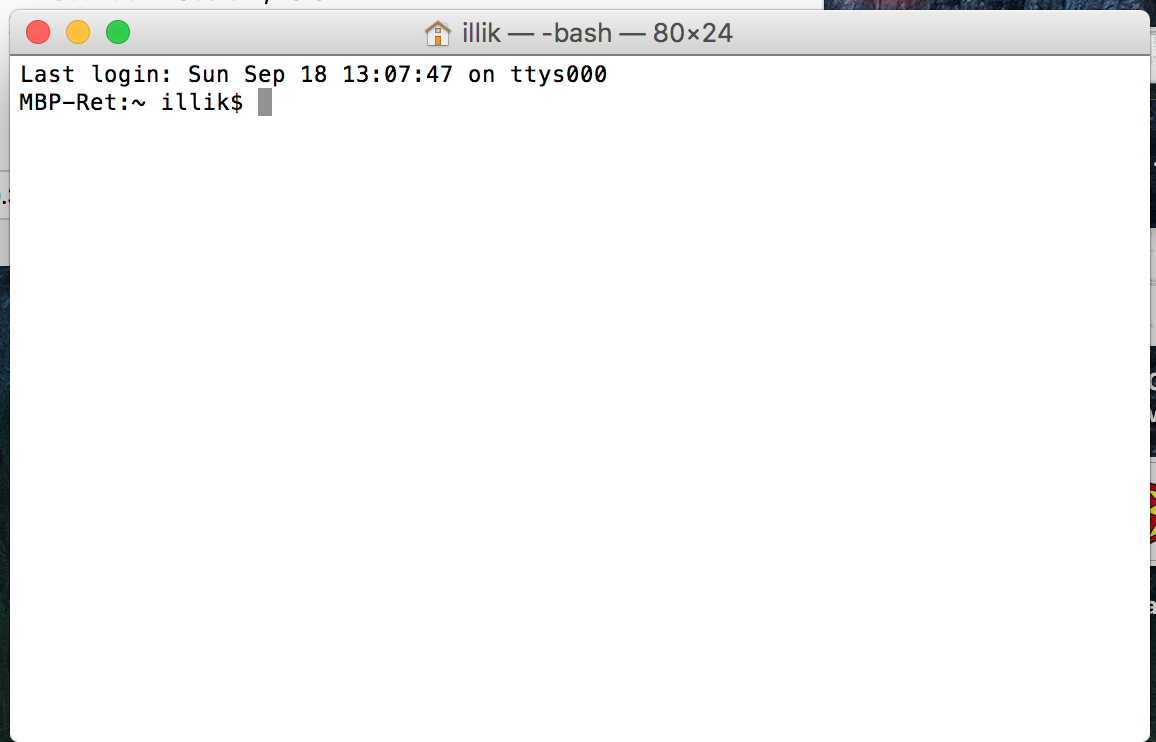
In dieser Terminaleingaben (auch Konsole oder Console genannt) können Kommandos eingegeben werden, was in manchen Fällen effektiver und effizienter ist, als die Graphische User-Oberfläche des Computers zu nutzen). Wir wollen mit der Terminaleingabe prüfen, ob vielleicht schon das Java JDK auf dem MAC OS X ist. Dazu dazu geben wir die Zeichenkette „javac –version“ in der Terminaleingabe ein, so wie in Abbildung 3.2:
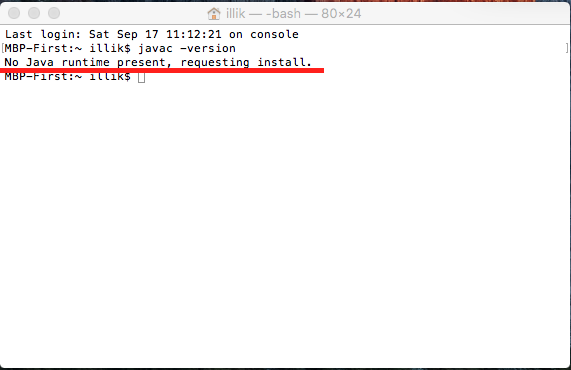
JDK-Installation wird angeboten
In diesem Fall geht der Test negativ aus und wir bekommen die Antwort: „No Java runtime present, requesting install.“, was soviel bedetuted, das nicht einmal ein Java-Runtime-Version verfügbar ist (was letztlich weniger ist, wie das JKD). Gleichzeitige poppt auf dem Bildschirm noch ein Fenster auf, das uns anbietet, diesen Zustand zu korrigieren und das JDK herunterzuladen:
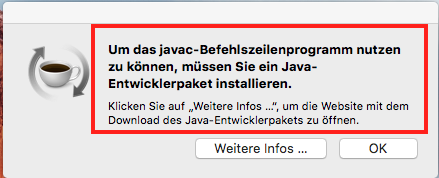
Das javac-Befehlszeilenprogramm, von dem hier die Rede ist, ist der Java-Compiler, der für die Java-Softwareentwicklung unverzichtbar ist. Wir haben also mit unserem Test in der Terminaleingabe versucht den Java-Compiler zu starten und nach der Version des Compiler gefragt. Wäre ein Java-Compiler auf der Machine gefunden worden, hätte dieser uns seine Version mitgeteilt. Da kein Java-Compiler gefunden wurde, schließt MAC OS X, das Entwickerpakte (JDK) fehlt und sagt und das.
JDK-Pakete auf der ORACLE-Site
Drücken Sie auf den Button „Weiter Infos...“, damit gelangen Sie auf die Oracle-Website, um von dort das JDK herunterladen zu können:
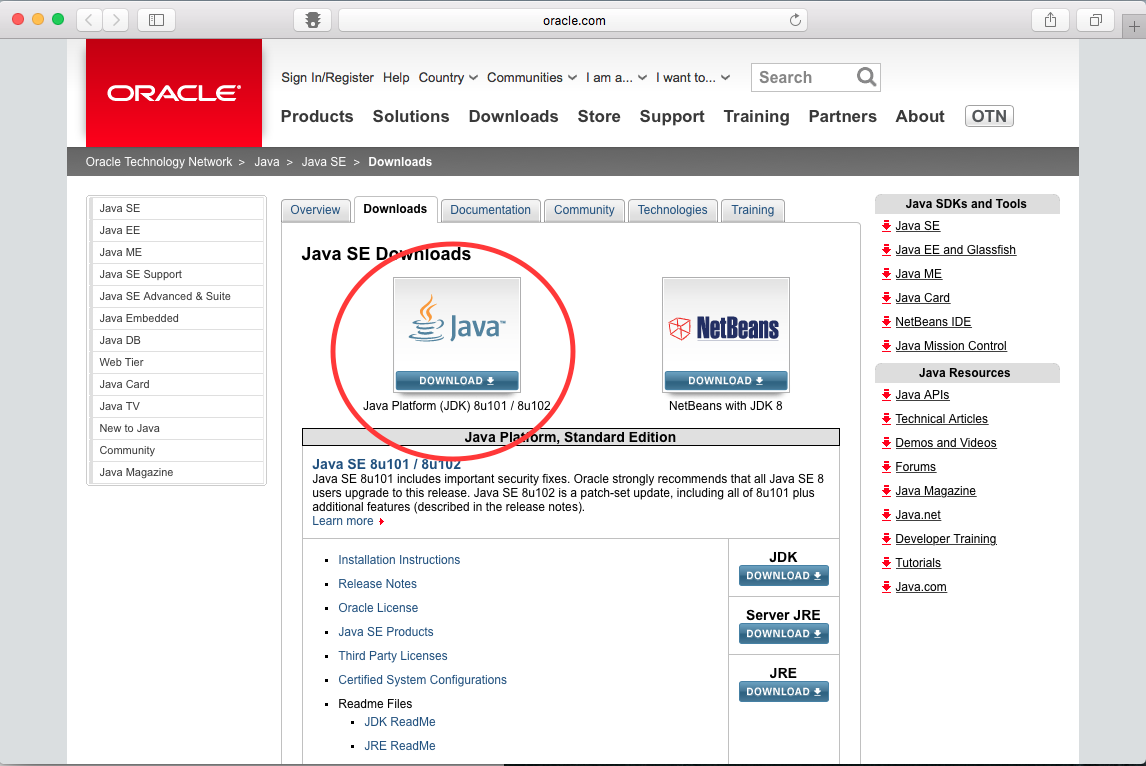
Die oben in Abbildung 3.4 gezeigte Web-Site mit allen download-Möglichkeiten erreichen Sie auch direkt bei Oracle unter der URL http://www.oracle.com/technetwork/java/javase/downloads/index.html
Für uns notwendig ist gleich das erste Angebot „Java Plattform (JDK)…“. Wenn Sie auf den Download-Button (im Bild oben rot gerahmt) klicken werden Sie zur Site weitergleitet, auf der Sie dann die für Sie richtige JDK-Version aussuchen können. Sie finden dort alle JDK-Versionen für Linux, Solaris, Windows, und Mac OS X.
JDK-Variante 8u102 im WS 1718, bzw. 8u144 im WS1718
Wir wählen auf dieser Seite die Mac OS X JDK-Variante 8u102 (Version 8 Update 102). Im WS1718 wählen Sie 8u144 (oder später) Siehe Abbildung 3.5 unten:
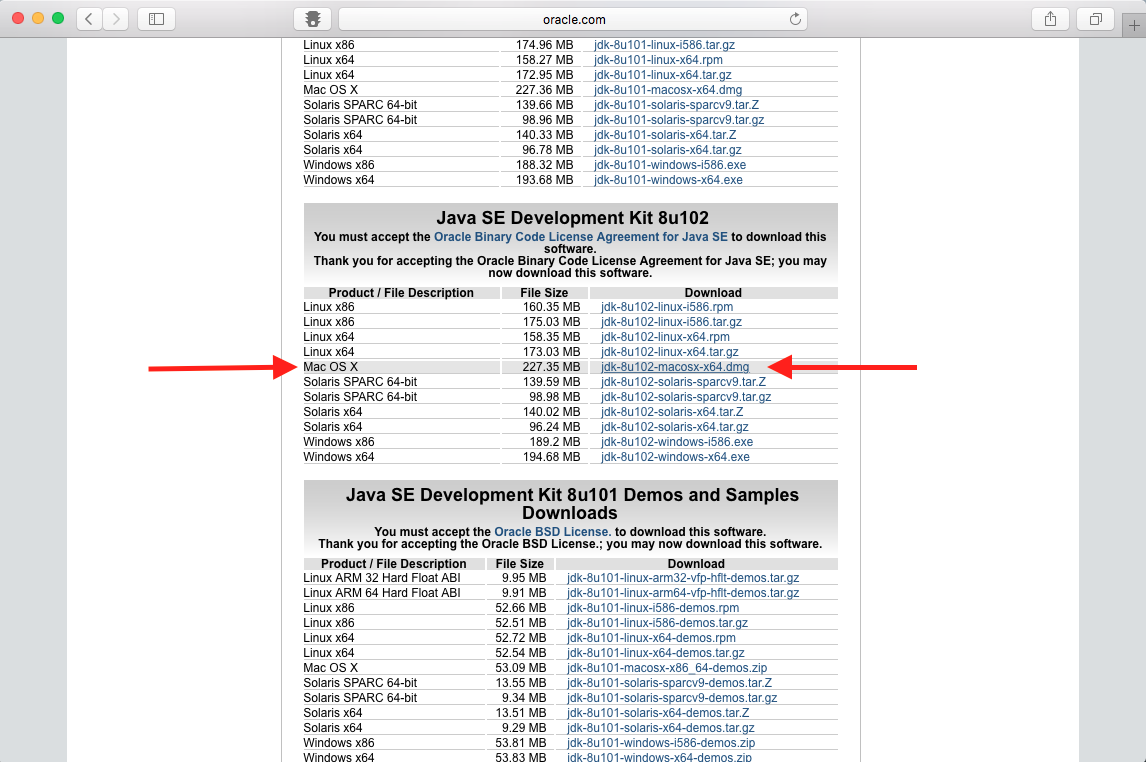
Wählen Sie aus der Liste der möglichen Downloads die richtige Version (hier in unserem Beispiel das File jdk-8u102-macosx-x64.dmg) für den Download. Nach dem Klick darauf wird das File heruntergeladen. In unserem Fall (Download mit dem Firefox Browser in das voreingestellte Downloadverzeichnis).
Sobald der Download fertig ist, doppelklicken Sie auf die dmg-Datei, um sie zu starten. Danach zeigt sich auf dem Computerbildschirm der Installationsassistent:
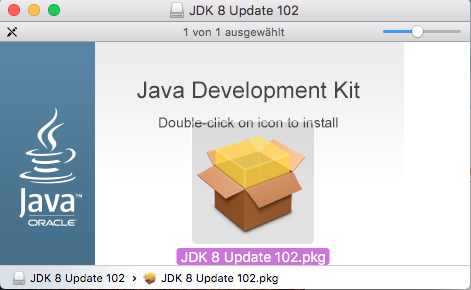
Jetzt doppelklicken Sie auf das Packagesymbol, um den Installationsassistenen zu starten.
Im Installationsassistenten wird der Installationsbildschirm “Willkommen bei Java” angezeigt. Klicken Sie auf Weiter.
Nach Abschluss der Installation wird ein Bestätigungsbildschirm „Installation erfolgreich abgeschlossen“ angezeigt. Klicken Sie auf Schließen, um den Installationsvorgang zu beenden.
Wohin das JDK auf Ihrem MAC OS X installiert wird, weiss der Installationsassistent und im Zusammenhang mit unserem Java-Kurs interesiert es uns zunächst auch nicht weiter.
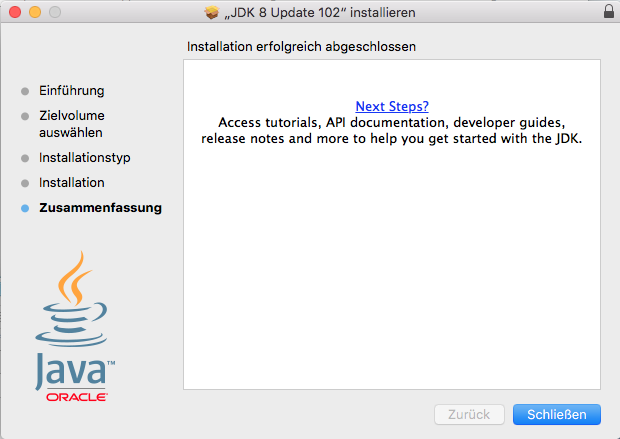
Nochmals JDK-Test
Zuguterletzt machen wir dann nur noch den Test, den wir am Anfang des Kapitel auch gemacht haben. Wenn wir jetzt im der Terminaleingabe mit „javac –Version“ nach der Version des Java-Compilers fragen, erhalten wir folgende Antwort „javac 1.8.0_102“:
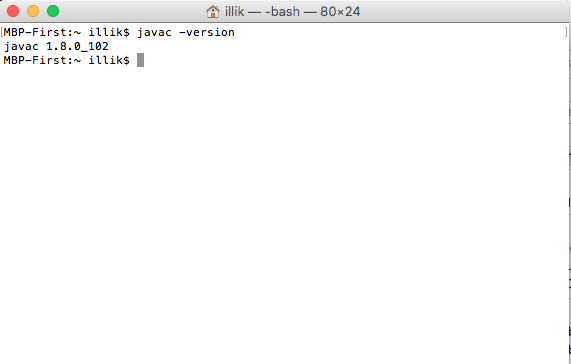
Das JDK ist nun auf unserem Computer fertig installiert und kann genutz werden. Bevor wir dies tun installieren wir nun noch Eclipse. Dannach können wir zusammen mit Eclipse auch das JDK testen.
Wenn Sie die Oracle-Dokumentation zum Thema „Java auf dem Mac „ durchforsten möchten, können Sie unter der URL https://www.java.com/de/download/help/mac_install.xml einsteigen.
JDK-Videos auf YouTube
![]() Download und Installation des Java JDK auf YouTube anschauen:
Download und Installation des Java JDK auf YouTube anschauen:
![]() http://bit.ly/2dcBtYW (Illik, Wintersemester 16/17, JDK 8u102, Wintersemester 17/18 JDK 8u144),
http://bit.ly/2dcBtYW (Illik, Wintersemester 16/17, JDK 8u102, Wintersemester 17/18 JDK 8u144),
![]() http://bit.ly/2cXzr9H (Codehandy),
http://bit.ly/2cXzr9H (Codehandy),
[1] Programmierer verwenden mal den englischen Begriff Tool, mal den deutschen Begriff Werkzeug.
[2] Programmierer verwenden mal den deutschen Begriff Übersetzer mal den englischen Begriff Compiler.
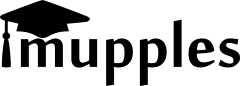
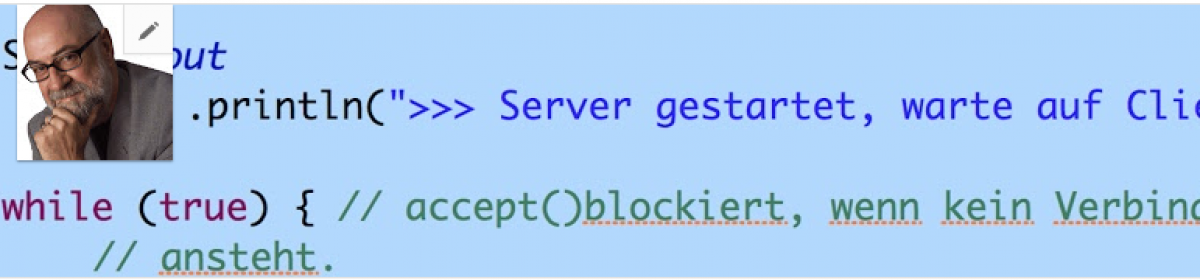
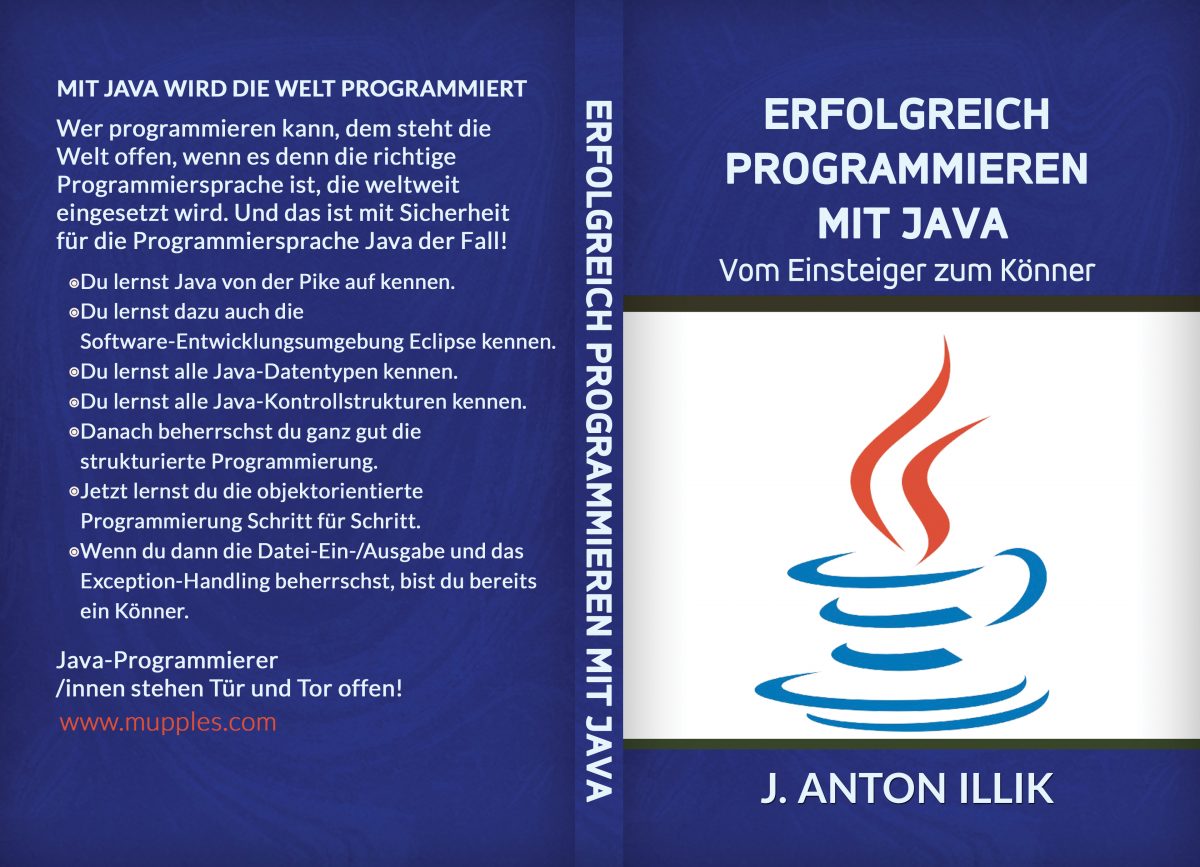
Ein Gedanke zu „Die JDK-Installation – so geht’s“